Les valeurs conditionnelles sont créées pour des groupes de champs au sein d’une table ou d’une classe d’entités. Avant de définir des valeurs conditionnelles, il convient de configurer ces champs avec les domaines appropriés contenant une liste ou une plage de valeurs valides.
Préparer les données pour les valeurs conditionnelles
Les valeurs conditionnelles sont créées pour des groupes de champs au sein d’une table ou d’une classe d’entités. Avant de définir des valeurs conditionnelles, il convient de configurer ces champs avec les domaines appropriés contenant une liste ou une plage de valeurs valides.
Dans l’exemple de pylône électrique de la page précédente, les valeurs conditionnelles proviennent d’un groupe de trois champs : Class, Material et Height. Un domaine approprié est attribué à chaque champ.
Par exemple, le champ Material possède un domaine pour les matériaux de type Fiberglass (Fibre de verre), Wood (Bois) et Steel (Acier). 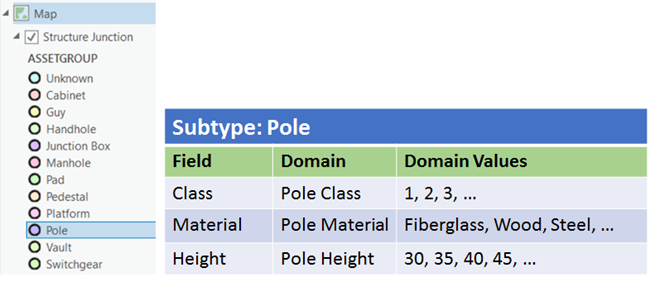
Pour créer des valeurs conditionnelles sur une table ou une classe d’entités, vous devez procéder comme suit :
- Créer des domaines avec une liste ou une plage de valeurs valides
- Attribuer ces domaines aux champs appropriés d’une classe d’entités ou d’une table
- Ouvrir la vue des valeurs conditionnelles sur cette classe d’entités ou cette table
- Créer un groupe de champs contenant les champs qui auront des valeurs conditionnelles
- Créer des valeurs conditionnelles pour les champs de ce groupe de champs
Remarque :
Lorsqu’une classe de relations plusieurs vers plusieurs ou décrites par des attributs est créée, une table intermédiaire de classes de relations est créée. Cette table intermédiaire de classes de relations n’est pas une classe d’objets. Par conséquent, les domaines, sous-types, valeurs conditionnelles, règles attributaires et valeurs par défaut ne peuvent pas être utilisés avec ce type de table.
Ouvrir la vue des valeurs conditionnelles
C’est dans cette vue que vous créez, supprimez et gérez les valeurs conditionnelles.
Il existe différents moyens d’accéder à la vue des valeurs conditionnelles :
- Cliquez avec le bouton droit sur une table ou une classe d’entités dans la fenêtre Catalog (Catalogue), pointez sur Data Design (Conception des données), puis cliquez sur Contingent Values (Valeurs conditionnelles).
- Cliquez avec le bouton droit sur une table ou une classe d’entités dans la fenêtre Contents (Contenu), pointez sur Data Design (Conception des données), puis cliquez sur Contingent Values (Valeurs conditionnelles).
- Si une couche est sélectionnée dans la fenêtre Contents (Contenu), cliquez sur le bouton Contingent Values (Valeurs conditionnelles) sous l’onglet Data (Données) dans l’ensemble d’onglets Feature Layer (Couche d’entités). Si une table est sélectionnée dans la fenêtre Contents (Contenu), cliquez sur le bouton Contingent Values (Valeurs conditionnelles) sous l’onglet contextuel Standalone Table (Table autonome). Cela a pour effet d’afficher la vue Contingent Values (Valeurs conditionnelles).
- Dans la vue des champs, des sous-types ou des règles attributaires, cliquez sur le bouton Contingent Values (Valeurs conditionnelles) dans le groupe Data Design (Conception de données). Cela a pour effet d’afficher la vue des valeurs conditionnelles.
Remarque :
La première fois que vous accédez à la vue Contingent Values (Valeurs conditionnelles) sur une table ou une classe d’entités, aucune valeur conditionnelle n’est définie et vous êtes invité à créer un groupe de champs.
Vue des valeurs conditionnelles
La vue des valeurs conditionnelles dispose d’un onglet pour créer et gérer les valeurs conditionnelles, et de plusieurs boutons pour basculer sur les autres onglets de création de données.

L’onglet Contingent Values (Valeurs conditionnelles) contient les groupes suivants :
- Clipboard (Presse-papiers) contient les options standard du Presse-papiers : Paste (Coller), Copy (Copier), Cut (Couper) et Delete (Supprimer).
- Data Design (Conception de données) inclut les boutons suivants, qui permettent d’ouvrir l’autre vue de conception de données :
- Champs
- Sous-types
- Domaines
- Règles attributaires
- Manage Edits (Gérer les mises à jour) inclut le bouton suivant qui permet de gérer les mises à jour :
- Save (Enregistrer) : enregistre toutes les modifications effectuées dans la vue Contingent Values (Valeurs conditionnelles). Les modifications sont conservées en mémoire jusqu’à ce que vous cliquiez sur Save (Enregistrer).
- Edits (Mises à jour) contient les boutons suivants qui permettent de créer et de gérer les valeurs conditionnelles :
- Field Groups (Groupes de champs) : propose un bouton permettant d’ouvrir la boîte de dialogue Field Groups (Groupes de champs).
- New (Nouveau) : ajoute une ligne pour créer des valeurs conditionnelles sur les champs à partir d’un groupe de champs actif dans la vue.
- Generate (Générer) : génère des valeurs conditionnelles pour tous les groupes de champs.
- Delete (Supprimer) : supprimer une ligne de valeurs conditionnelles du groupe de champs actif dans la vue.
- Toggle Value IDs (Activer/désactiver les ID de la valeur) : affiche ou masque la valeur Value ID (ID de valeur) dans la grille de données.
- Toggle Code/Description (Afficher/masquer la description du code) : affiche ou masque le code ou la description du domaine dans la grille de données.
- Retire Value (Retirer la valeur) : permet de définir la ligne en surbrillance comme une valeur conditionnelle retirée. Les valeurs retirées restent visibles à d’autres emplacements de l’interface utilisateur (valeur de champ dans la fenêtre Attribute [Attribut], par exemple), mais elles ne peuvent plus être sélectionnées.
- Import/Export (Importer/Exporter) inclut les boutons suivants qui permettent d’importer et d’exporter des valeurs conditionnelles :
- Import (Importer) : importe des groupes de champs et des valeurs conditionnelles depuis un fichier de valeurs séparées par des virgules (.csv).
- Export (Exporter) : exporte des groupes de champs et des valeurs conditionnelles vers un fichier .csv.
Créer un groupe de champs
Vous devez créer un groupe de champs avant de créer des valeurs conditionnelles pour les champs d’une table ou d’une classe d’entités. Un groupe de champs est un ensemble de champs nommé au sein d’une table ou d’une classe d’entités. Dans l’exemple de pylône électrique ci-avant, un groupe de champs correspond à la classe, au matériau et à la hauteur du pylône. Après avoir créé un groupe de champs, vous pouvez attribuer des valeurs conditionnelles aux valeurs de champ de ce groupe.
- Cette vidéo a été créée avec ArcGIS Pro 3.5.
Pour créer un groupe de champs, procédez comme suit :
- Cliquez sur le bouton Field Groups (Groupes de champs) sous l’onglet Contingent Values (Valeurs conditionnelles).
La boîte de dialogue Field Groups (Groupes de champs) apparaît.
- Dans la section Name (Nom), cliquez sur le texte Click here to add a new field group (Cliquez ici pour ajouter un nouveau groupe de champs).
Cela a pour effet de créer le groupe de champs Field_Group. Vous pouvez renommer ce groupe de champs.
- Cliquez sur le menu déroulant Add Fields (Ajouter des champs).
Tous les champs de la table ou de la classe d’entités sont répertoriés.
- Choisissez les champs à inclure dans le groupe de champs, puis cliquez sur le bouton Add (Ajouter).
- Servez-vous de la zone de texte Search (Rechercher) en haut de la liste pour trouver un champ spécifique.
- Pour ajouter tous les champs au groupe de champs, cliquez sur Select All (Sélectionner tout), puis sur Add (Ajouter).
- Si vous le souhaitez, vous pouvez décocher la case Restrictive (Restrictif).
- Cochée : un groupe de champs restrictif est créé et les valeurs saisies dans un champ du groupe de champs sont limitées aux champs spécifiés en tant que valeurs conditionnelles. Les groupes de champs sont restrictifs par défaut pour assurer le contrôle de l’expérience de mise à jour lorsque vous utilisez des valeurs conditionnelles.
- Décochée : le paramètre restrictif est désactivé. Lorsque cette option est désélectionnée, le groupe de champs créé ne subit aucune restriction. Ainsi, les valeurs peuvent être validées dans un groupe de champs même si elles ne sont pas spécifiées comme étant des valeurs conditionnelles.
- Cliquez sur OK pour créer le groupe de champs.
Conseil :
Vous pouvez utiliser les raccourcis suivants sur votre clavier pour explorer la boîte de dialogue Fields Group (Groupe de champs) :- Ctrl+N : crée un groupe de champs.
- Alt+G : place le pointeur dans la grille de données Field group (Groupe de champs) en haut de la boîte de dialogue.
- Alt+A : place le pointeur dans le menu déroulant Add Fields (Ajouter des champs).
- Alt+F : place le pointeur dans la grille de données Fields (Champs) en bas de la boîte de dialogue.
Créer des valeurs conditionnelles
Après avoir créé un groupe de champs, vous pouvez créer des valeurs conditionnelles pour les champs du groupe ou générer des combinaisons de valeurs conditionnelles à l’aide du bouton Generate (Générer) dans la vue Contingent Values (Valeurs conditionnelles).
Si la table ou la classe d’entités dans laquelle vous travaillez dans la vue des valeurs conditionnelles est associée à plusieurs groupes de champs, vous pouvez passer de l’un à l’autre en cliquant sur le menu déroulant Field Group (Groupe de champs) et en sélectionnant un autre groupe de champs.
Si la table ou la classe d’entités dans laquelle vous travaillez dans la vue des valeurs conditionnelles possède plusieurs sous-types, vous pouvez passer de l’un à l’autre grâce au menu déroulant Subtypes (Sous-types). Cela vous permet de définir les valeurs conditionnelles différemment pour les champs de chaque sous-type. Avant de commencer, assurez-vous que les domaines requis sont appliqués aux champs au niveau des sous-types dans la vue des sous-types.
Pour créer des valeurs conditionnelles dans un groupe de champs, procédez comme suit :
- Cliquez sur le bouton New (Nouveau) dans le groupe Edits (Mises à jour), ou cliquez sur la ligne vide contenant le message Click to add contingent values (Cliquez pour ajouter des valeurs conditionnelles).
- Sélectionnez une valeur de champ dans le menu déroulant pour chaque champ du groupe de champs.
Les valeurs <ANY> et <NULL> peuvent également être ajoutées comme valeurs conditionnelles dans le menu déroulant. La valeur <ANY> est toujours disponible (même si aucun domaine n’est appliqué au champ réservé à la valeur conditionnelle) alors que la valeur <NULL> est disponible à condition que le champ autorise des valeurs nulles.
- <ANY> : l’ajout de la valeur conditionnelle <ANY> signifie que n’importe quelle valeur insérée sur le champ est considérée comme valide.
- <NULL> : l’ajout de la valeur conditionnelle <NULL> signifie qu’une valeur nulle insérée sur le champ est considérée comme valide.
- Répétez les étapes 1 et 2 pour toutes les valeurs conditionnelles que vous créez.
- Lorsque vous avez terminé, cliquez sur Save (Enregistrer) pour sauvegarder vos modifications.
Remarque :
Si vous avez appliqué un sous-type, les valeurs conditionnelles s’appliquent uniquement au sous-type répertorié. Pour appliquer les valeurs conditionnelles à d’autres sous-types, cliquez sur la flèche déroulante Subtype (Sous-type), choisissez un autre sous-type, puis répétez les étapes ci-dessus.Dans l’exemple du pylône ci-dessus, dans le groupe de champs appelé Poles Contingency, le jeu de valeurs conditionnelles se présente comme suit :
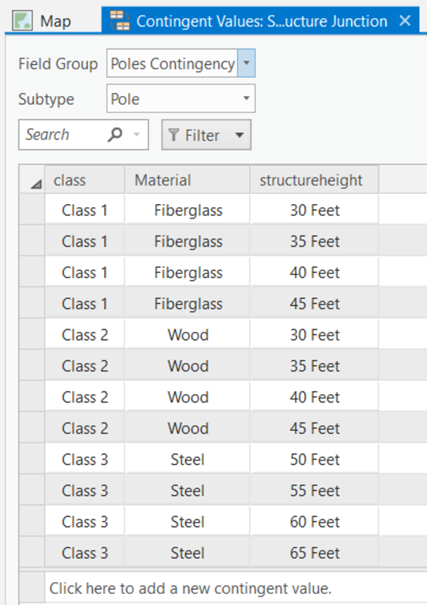
Une fois les valeurs conditionnelles préparées pour les données, les restrictions que vous avez créées sont appliquées dans l’application chaque fois qu’une valeur est insérée dans un champ pendant la mise à jour. Il peut s’agir, par exemple, d’un champ de la fenêtre Attribute (Attribut) ou de la vue Attribute Table (Table attributaire).
En savoir plus sur la mise à jour des champs avec des valeurs conditionnelles
Générer des valeurs conditionnelles
Vous pouvez créer des combinaisons de valeurs conditionnelles à partir des données existantes ou à partir des combinaisons de domaines à l’aide du bouton Generate (Générer). Le fait de générer des valeurs conditionnelles vous permet de passer en revue les combinaisons et de supprimer ou de retirer les entrées non valides.
Pour utiliser le bouton Generate (Générer) du ruban, procédez comme suit :
- Cette vidéo a été créée avec ArcGIS Pro 3.5.
- Ouvrez la vue des valeurs conditionnelles.
- Dans le groupe Edits (Mises à jour), cliquez sur le bouton Generate (Générer).
La boîte de dialogue Generate Contingent Values (Générer des valeurs conditionnelles) s’ouvre.
- Sélectionnez le mode Data (Données) ou Schema (Structure).
- Le mode Data (Données) est le mode par défaut. Il définit toutes les combinaisons de valeurs conditionnelles valides.
- Le mode Schema (Structure) crée toutes les combinaisons de valeurs conditionnelles possibles en fonction des domaines de champ qui existent au sein du jeu de données.
- Si vous le souhaitez, sélectionner Replace Values (Remplacer des valeurs) pour remplacer n’importe quelle valeur conditionnelle existante.
- Cliquez sur OK pour générer les valeurs conditionnelles.
- Examinez les combinaisons de valeurs conditionnelles. Lorsque vous avez terminé, cliquez sur Save (Enregistrer) pour enregistrer les modifications.
Retirer une valeur conditionnelle
Vous pouvez retirer une valeur conditionnelle. Lorsque vous retirez une valeur conditionnelle, elle continue de figurer dans la liste des valeurs valides d’un champ, par exemple dans la fenêtre Attribute (Attribut). Admettons, par exemple, que votre organisation n’utilise plus d’amiante comme matériau de construction, mais qu’il existe encore des endroits où des ressources contiennent de l’amiante. Cela signifie que cette valeur est encore valide dans la mesure où elle figure dans le champ des matériaux de construction de certaines entités, mais que vous ne l’utiliserez plus. Vous pouvez retirer la valeur pour qu’elle ne soit plus utilisée dans d’autres champs.
Pour retirer une valeur conditionnelle, sélectionnez la ligne concernée et cliquez sur le bouton Retire Value (Retirer la valeur) dans le groupe Edits (Mises à jour).
Pour annuler le retrait d’une valeur conditionnelle, sélectionnez la ligne retirée et cliquez sur le bouton Retire Value (Retirer la valeur).
Copier des valeurs conditionnelles d’un jeu de données à un autre
Une fois que des valeurs conditionnelles sont établies pour un jeu de données, vous pouvez les ajouter à un autre jeu de données. Vous pouvez copier des valeurs conditionnelles entre des jeux de données des manières suivantes :
- Copier et coller
- Exporter et importer des valeurs conditionnelles
Copier et coller des valeurs conditionnelles
Il est possible de copier et de coller des éléments dans la vue Contingent Values (Valeurs conditionnelles) à l’aide de raccourcis clavier, du menu contextuel et du presse-papiers. Pour que vous puissiez effectuer cette opération, certaines conditions doivent être remplies : en particulier, le jeu de données de destination doit comporter un groupe de champs qui doit inclure les types de données de champs appariés ainsi que les domaines qui leur sont appliqués.
Pour copier des valeurs conditionnelles d’un jeu de données à un autre, procédez comme suit :
- Ouvrez la vue Contingent Values (Valeurs conditionnelles) dans le jeu de données d’origine qui contient les valeurs conditionnelles qui vous intéressent et le jeu de données de destination dans lequel les valeurs conditionnelles seront copiées.
La vue Contingent Values (Valeurs conditionnelles) s’ouvre pour les jeux de données d’origine et de destination.
- Dans le jeu de données d’origine, sélectionnez les valeurs conditionnelles à copier dans le jeu de données de destination.
Les valeurs conditionnelles sont sélectionnées.
- Copiez les valeurs conditionnelles sélectionnées à l’aide du bouton Copy (Copier) du groupe Clipboard (Presse-papiers) sur l’onglet Map (Carte), du raccourci clavier pour la copie ou de l’option Copy (Copier) du menu contextuel.
- Dans le jeu de données de destination, sélectionnez le groupe de champs qui contient les types de données de champs pertinents en fonction des domaines appliqués aux champs, puis collez les valeurs conditionnelles à l’aide de la fonction de collage du presse-papiers, du raccourci clavier pour le collage ou de l’option Paste (Coller) du menu contextuel.
- Cliquez sur le bouton Save (Enregistrer)
 sous l’onglet Contingent Values (Valeurs conditionnelles).
sous l’onglet Contingent Values (Valeurs conditionnelles).Les valeurs conditionnelles sont enregistrées dans le jeu de données de destination.
Exporter et importer des valeurs conditionnelles
Les fonctions d’exportation et d’importation peuvent s’avérer utiles dans le cadre du partage de valeurs conditionnelles et de groupes de champs pour une table ou une classe d’entités, ou pour créer une sauvegarde ou mettre à jour une base de données de production sans la verrouiller de manière intensive au niveau de la mise à jour de la structure. Lorsque vous exportez des valeurs conditionnelles depuis un jeu de données, deux fichiers dont les valeurs sont séparées par une virgule (.csv) sont créés. Le fichier .csv de groupe de champs contient les métadonnées et des informations sur les champs participants, tandis que le fichier .csv de valeurs conditionnelles contient les associations entre les métadonnées et les valeurs conditionnelles.
Exporter des valeurs conditionnelles
Pour exporter des groupes de champs et des valeurs conditionnelles, vous pouvez utiliser le bouton Export (Exporter) du groupe Import/Export (Importer/Exporter) sur l’onglet Contingent Values (Valeurs conditionnelles) ou l’outil de géotraitement Exporter des valeurs conditionnelles.
Pour exporter des groupes de champs et des valeurs conditionnelles pour un jeu de données, procédez comme suit :
- Ouvrez la vue Contingent Values (Valeurs conditionnelles) pour le jeu de données qui contient les valeurs conditionnelles à exporter.
La vue Contingent Values (Valeurs conditionnelles) s’ouvre pour le jeu de données.
- Sur l’onglet Contingent Values (Valeurs conditionnelles), cliquez sur le bouton Export (Exporter) dans le groupe Import/Export (Importer/Exporter).
La boîte de dialogue Export Contingent Values (Exporter des valeurs conditionnelles) s’ouvre.
- Dans Field Group CSV (CSV de groupes de champs) et Contingent Value CSV (CSV de valeurs conditionnelles), indiquez un chemin et un nom pour le fichier .csv ou cliquez sur le bouton Browse (Parcourir), accédez au dossier dans lequel le fichier .csv sera enregistré et saisissez un nom pour le fichier .csv.
Deux fichiers .csv sont créés : un pour le groupe de champs et un pour les valeurs conditionnelles.
Importer des valeurs conditionnelles
Pour importer des groupes de champs et des valeurs conditionnelles, vous pouvez utiliser le bouton Import (Importer) du groupe Import/Export (Importer/Exporter) sur l’onglet Contingent Values (Valeurs conditionnelles) ou l’outil de géotraitement Importer des valeurs conditionnelles.
Pour importer des groupes de champs et des valeurs conditionnelles pour un jeu de données, procédez comme suit :
- Ouvrez la vue Contingent Values (Valeurs conditionnelles) pour le jeu de données qui contient les valeurs conditionnelles à exporter.
La vue Contingent Values (Valeurs conditionnelles) s’ouvre pour le jeu de données.
- Sur l’onglet Import/Export (Importer/Exporter), cliquez sur le bouton Import (Importer) dans le groupe Contingent Values (Valeurs conditionnelles).
La boîte de dialogue Import Contingent Values (Importer des valeurs conditionnelles) s’ouvre.
- Dans Field Group CSV (CSV de groupes de champs) et Contingent Value CSV (CSV de valeurs conditionnelles), indiquez un chemin et un nom pour le fichier .csv correspondant ou cliquez sur le bouton de navigation, accédez au dossier dans lequel chaque fichier .csv est stocké, puis cliquez sur OK.
Les valeurs conditionnelles apparaissent dans la vue Contingent Values (Valeurs conditionnelles).
- Si vous souhaitez remplacer les valeurs conditionnelles, cochez la case Replace Values (Remplacer les valeurs).
Cette option vous permet de remplacer les valeurs existantes plutôt que de fusionner les modifications avec les valeurs conditionnelles existantes dans un jeu de données.
- Cliquez sur le bouton Save (Enregistrer)
 sous l’onglet Contingent Values (Valeurs conditionnelles).
sous l’onglet Contingent Values (Valeurs conditionnelles).Les valeurs conditionnelles sont enregistrées dans le jeu de données de destination.
Vous avez un commentaire à formuler concernant cette rubrique ?
